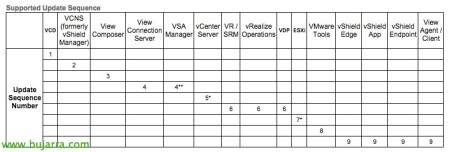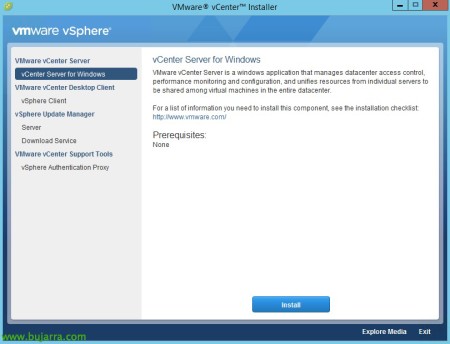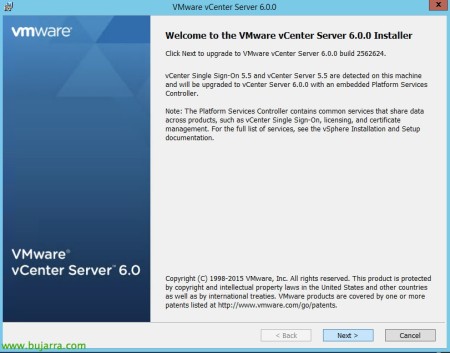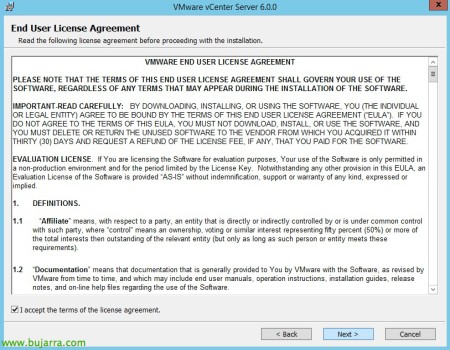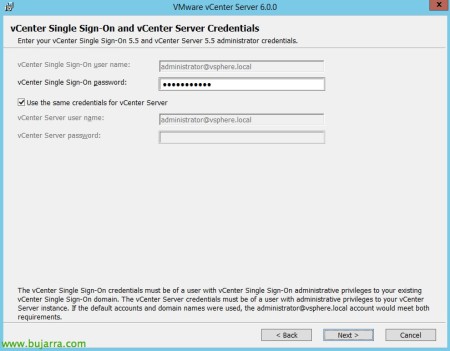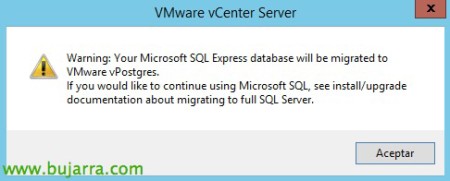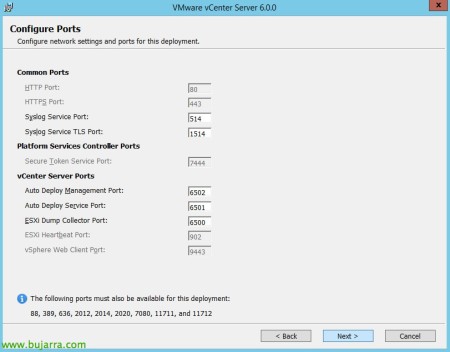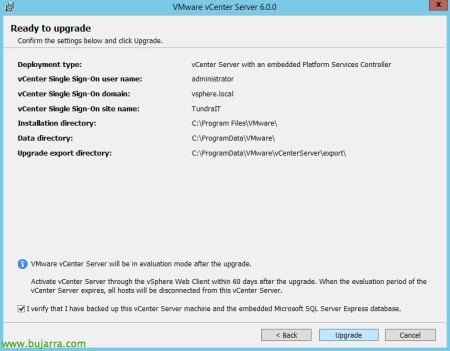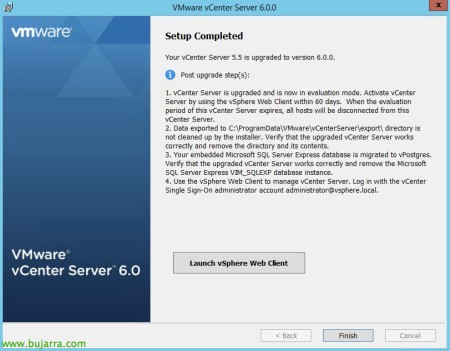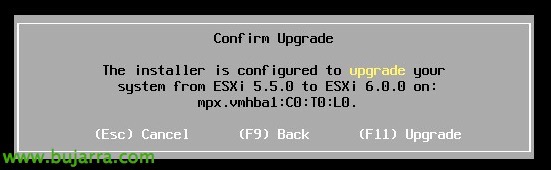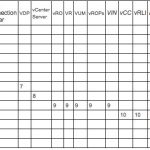
Upgrade de VMware vCenter Server 5.5 An 6.0 und Update Manager
Wenn wir eine vSphere 5.x-Plattform haben und auf die 6 vSphere (vSphäre), Wir können mit dem vCenter Server beginnen, In diesem Dokument werden die Schritte gezeigt, die in einer Umgebung mit einem Windows-basierten Server mit SQL Server-Datenbank ausgeführt werden müssen,
Wir können vor Ort jede Version von VMware vCenter Server 5.x upgraden, die wir haben,, vorausgesetzt, dass wir die Betriebssystemanforderungen erfüllen, die wir in diesem VMware KB finden können.. Auf Hardware-Ebene, bei der eingebetteten Installation für kleine Umgebungen mit 2 vCPU,, 8GB RAM und 100 GB Festplatte wird es ausreichen., für 400 Für Hosts oder 4000 VMs müssen wir bereits auf Umgebungen mit 8 vCPU-Verbindung, 24GB RAM und 200 GB Festplatte umsteigen..
Wenn wir das Upgrade von einer Version durchführen, 5.0, können wir beim Upgrade auswählen, ob wir eine eingebettete Installation wünschen oder ob wir den PSC (Platform Services Controller), extern auf einem anderen Rechner installieren wollen, der, wie wir uns erinnern, eine der Neuerungen von vSphere ist. 6, wo wir unterscheiden können, was Management der virtuellen Plattform ist von den Komponenten, die wir der Plattform hinzufügen können, wie SSO…
Wenn wir das Upgrade von einer Version durchführen, 5.1 oder 5.5, wir werden auch zwei Optionen haben, wenn wir Single Sign-On zur Verfügung haben (SSO) außerhalb des vCenter Servers, dann installieren wir dort die PSC-Instanz, ansonsten wird es eine eingebettete Installation mit allen Komponenten zusammen sein.
Nicht schlecht, in der vorherigen Tabelle können wir sehen, welche Reihenfolge die richtige für das Upgrade der einzelnen Komponenten unserer VMware vSphere-Plattformen sein sollte, hier sollten wir die folgende Upgrade-Reihenfolge einhalten:
- vCloud Director (VCD)
- vCloud Networking and Security (VCNS) (bekannt als vShield Manager)
- Horizon View (Komponist, Connections Server)
- vSphere Storage Appliance (VSA)
- vCenter Server vSphere Replication (VR)
- vCenter Site Recovery Manager (SRM)
- vRealize Operations Manager (bekannt als vCenter Operations Manager)
- vSphere Datenschutz (VDP)
- ESXi
- VMware-Werkzeuge
- vShield Edge
- vShield-App (Englisch)
- vShield-Endpunkt
- Horizon View (Agenten und Kunden)
Vom VMware vCenter Server-Installations-DVD aus, können wir direkt auf drücken “Installieren” um mit dem Upgrade-Assistenten für die Version zu beginnen,
“Nächster” Im Begrüßungsbildschirm des Migrationsassistenten, wird erkannt, ob SSO installiert ist oder vCenter Server vorhanden ist, daher wird in diesem Fall angezeigt, was installiert wird.
Wir akzeptieren die Lizenzvereinbarung & “Nächster”
Wir geben das Passwort des vCenter Server-Administrators und von vCenter Single Sign-On ein, “Nächster”,
Wie wir wissen, VMware verwendet in dieser Version 6 Datenbanken basierend auf Postgres, Daher wird dieses Versions-Update unsere Datenbank auf diese Plattform migrieren, “Annehmen”,
“Nächster”, Wir werden die Standardports nicht ändern,
“Nächster”, Wenn wir einen Installationspfad ändern möchten, und vor allem, wo ein Backup der Infrastruktur erstellt wird 5.5, falls wir die Installation zurücksetzen müssen, Dies wird ein wichtiges Verzeichnis sein, das berücksichtigt werden muss.
Wir bestätigen, dass wir unsererseits ein Backup der vCenter-Datenbank erstellt haben und das Update bestätigen können, indem wir “Upgrade”,
….Jetzt müssen wir nur noch warten, bis das Produkt aktualisiert ist…
Und das ist es!!! De una forma sencilla ya tenemos nuestro servidor de vCenter Server totalmente migrado y en la versión 6.0, ahora nos queda continuar con el licenciamiento correcto de la infraestructura y atacar los siguientes puntos basandonos siempre en la tabla anterior, en un entorno sencillo iremos a por los host, posteriormente las VMware Tools de las máquinas virtuales, acabando por su virtual hardware o upgrade de datastores!